EasyEDA로 PCB 제작하기 (1)
아두이노로 무언가를 하려할 때, 만능기판에 납땜하고 예쁘게 배선하고... '이것도 재미다' 라고 생각하며 지내던 중 우연히 EasyEDA를 알게되었고, 사용해보니 아주 간단하게 필요한 PCB를 제작할 수 있어서 나의 첫 PCB 제작 과정을 기록으로 남긴다.

1. https://easyeda.com 사이트로 이동한다.
2. 회원가입을 위해 Register를 클릭한다. 회원가입을 해야 사용할 수 있다.
3. 회원가입 : 만약 구글계정이 있다면 구글계정으로 가입이 가능하다.

4. 로그인이 되면 자신의 계정 옆 화살표를 클릭, EasyEDA Designer를 선택하여 온라인 작업환경을 연다.
5. Quick Start의 New Project를 클릭하여 프로젝트를 생성한다. 툴바(Toolbar)의 File 메뉴에서 New를 선택하여 프로젝트를 생성할 수 도 있다.
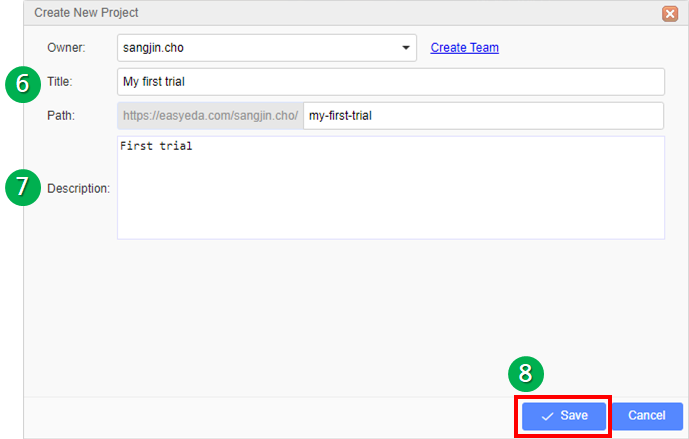
6. Title에 프로젝트 이름을 입력한다. 그러면 Path에는 프로젝트를 저장할 폴더명이 자동으로 완성된다.
7. Description에는 프로젝트에 대한 설명을 입력한다.
8. Save를 클릭하여 프로젝트를 생성한다.

9. 프로젝트를 생성하면, 프로젝트 폴더와 캔버스(Canvas)가 만들어진다.
10. 부품을 선택하기 위해 내비게이터(Navigator)에서 Library를 클릭한다.

11. 원하는 부품명을 입력하고 엔터, 또는 돋보기를 클릭한다.
12. 부품을 제공하는 소스를 선택한다. LCSC가 기본설정이나, 찾는 부품이 없다면 다른 소스를 선택한다. User Contributed는 개인 사용자가 업로드한 것이다. 같은 부품이라도 schematic이 다른 경우가 있으니 세심하게 살펴보고 선택해야 한다. 목록의 오른쪽 창에서 schematic과 PCB를 확인할 수 있다.
13. 원하는 부품을 목록에서 선택한 후, 부품을 편집하거나 자세히 보려면 “Edit”를, 사용하려면 “Place”를 선택한 후 캔버스에 배치한다.

14. Wiring Tool에서 부품간 와이어를 연결하기 위한 아이콘(빨간 사각형 영역)을 클릭한다. 부품의 연결점(핀)으로 마우스를 옮기면 둥근 원모양으로 커서가 바뀌고, 이 때 클릭하면 녹색 선이 마우스 커서를 따라다닌다. 연결할 다른 부품의 연결점(핀)을 클릭하면 와이어링이 된다. 와이어링을 할 때 캔버스 위에서 클릭을 하면 와이어가 꺽여 원하는 경로로 와이어링을 할 수 있다.
15. 부품을 선택하고 이동할 때 사용한다.
※ 화면을 확대/축소하려면 마우스 스크롤 업/다운, 화면을 이동할 때는 부품이 없는 공간에서 마우스 오른쪽 클릭한 상태로 이동한다.

16. schematic을 모두 완성하였으면, schematic에 대한 정보를 수정할 수 있다. 캔버스의 오른쪽 하단에 타이틀, 회사, 날짜 등의 정보를 기입하기 위해 각각의 텍스트를 더블클릭한다. 회사 로고도 쉽게 수정할 수 있다.
17. schematic을 저장한다.
18. schematic이 프로젝트 폴더에 저장된 것을 확인할 수 있다.
여기까지가 EasyEDA를 이용하여 Schematic을 작성하는 과정이고, PCB 제작에 대해 EasyEDA로 PCB 제작하기 (2)에서 살펴본다.